APP控制器¶
MoonBot的官方形态可以通过 Mu Bot app直接控制,完成移动、视觉避障等基础功能。
控制器使用简介¶
首次进入APP控制器功能,选择对应搭建好的形态。
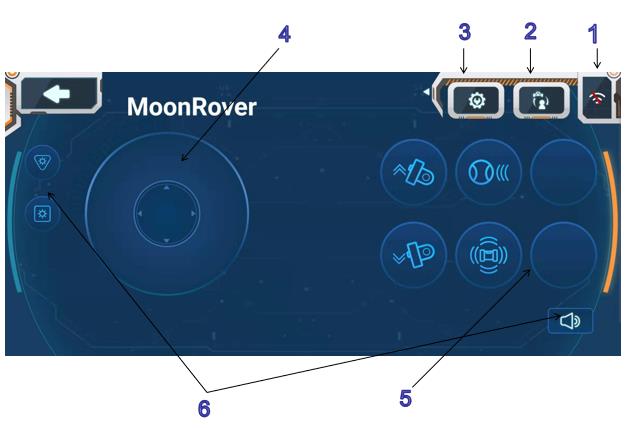
1.WiFi连接
点选与视觉模块LED灯光颜色一致的颜色块组合开始连接。连接失败时,可按视觉模块复位键重新点选连接。


2.形态选择
点击后在三种搭建形态中选择对应搭建好的形态。
3.设置功能键
点击设置功能键,下方功能键圆形框呈虚线,点击虚线圆框可增加删除替换各个功能至圆形框内,点击设置功能键完成设置。
4.轮盘控制
连接好wifi后可通过轮盘控制机器人运动
5.功能键
点击已设置的功能键使机器人做出相应的动作,某些功能可开启/关闭
车形态内置功能:视觉角度上、视觉角度下、跟踪球、避障开关、卡片识别
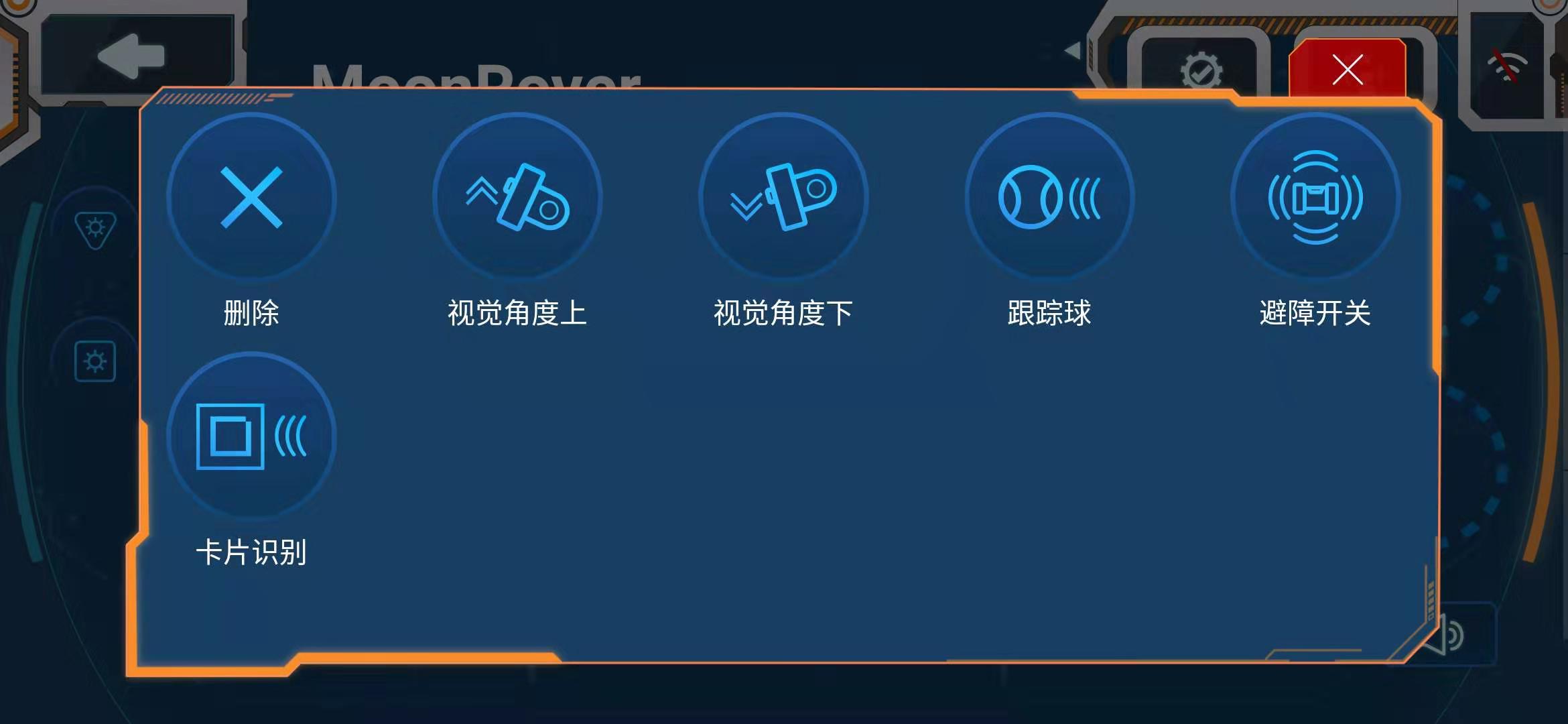
机械臂形态内置功能:主臂角度上/下、视觉角度上/下、机械爪开/闭、找球抓球、找篮板投篮
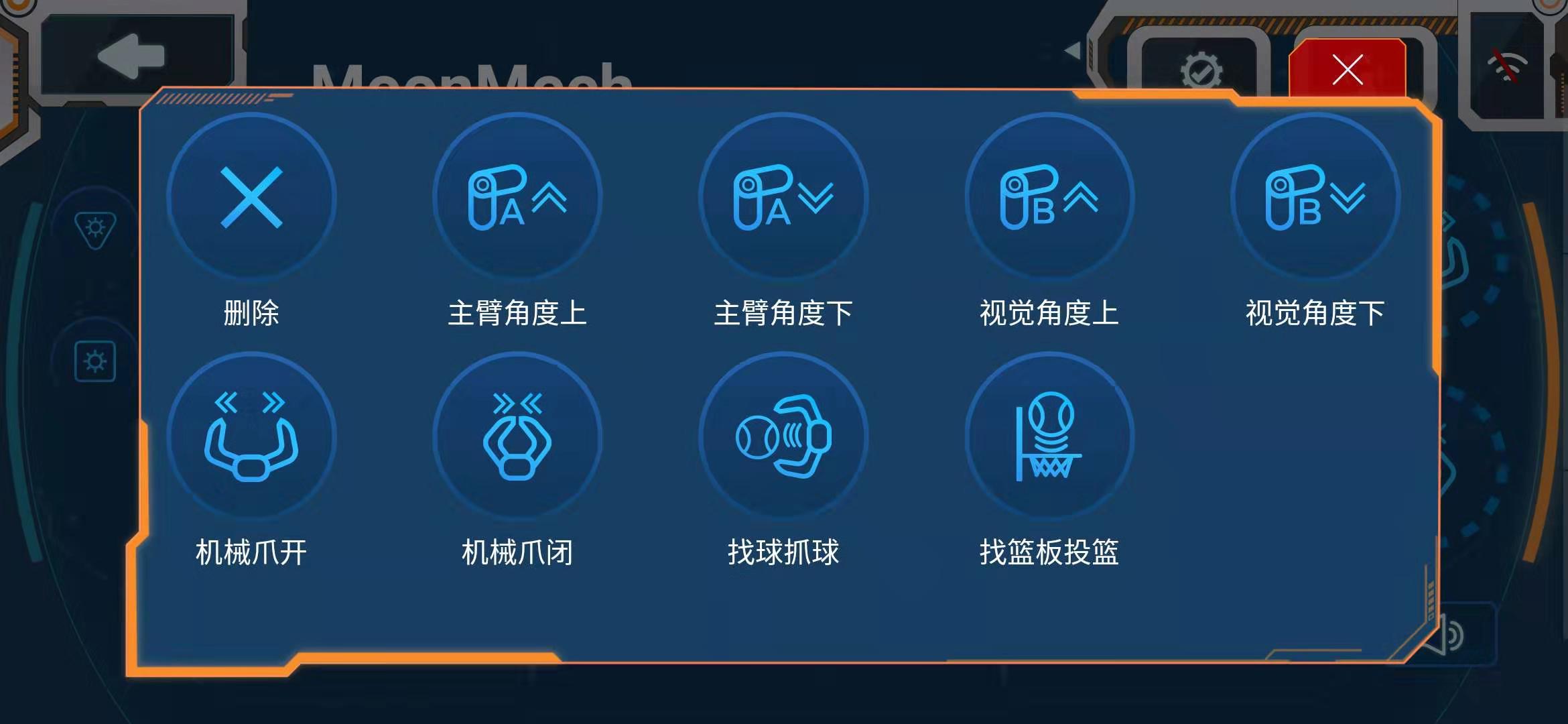
人形态内置功能:左臂角度上/下、右臂角度上/下、头角度上/下、舞蹈1/2、卖萌
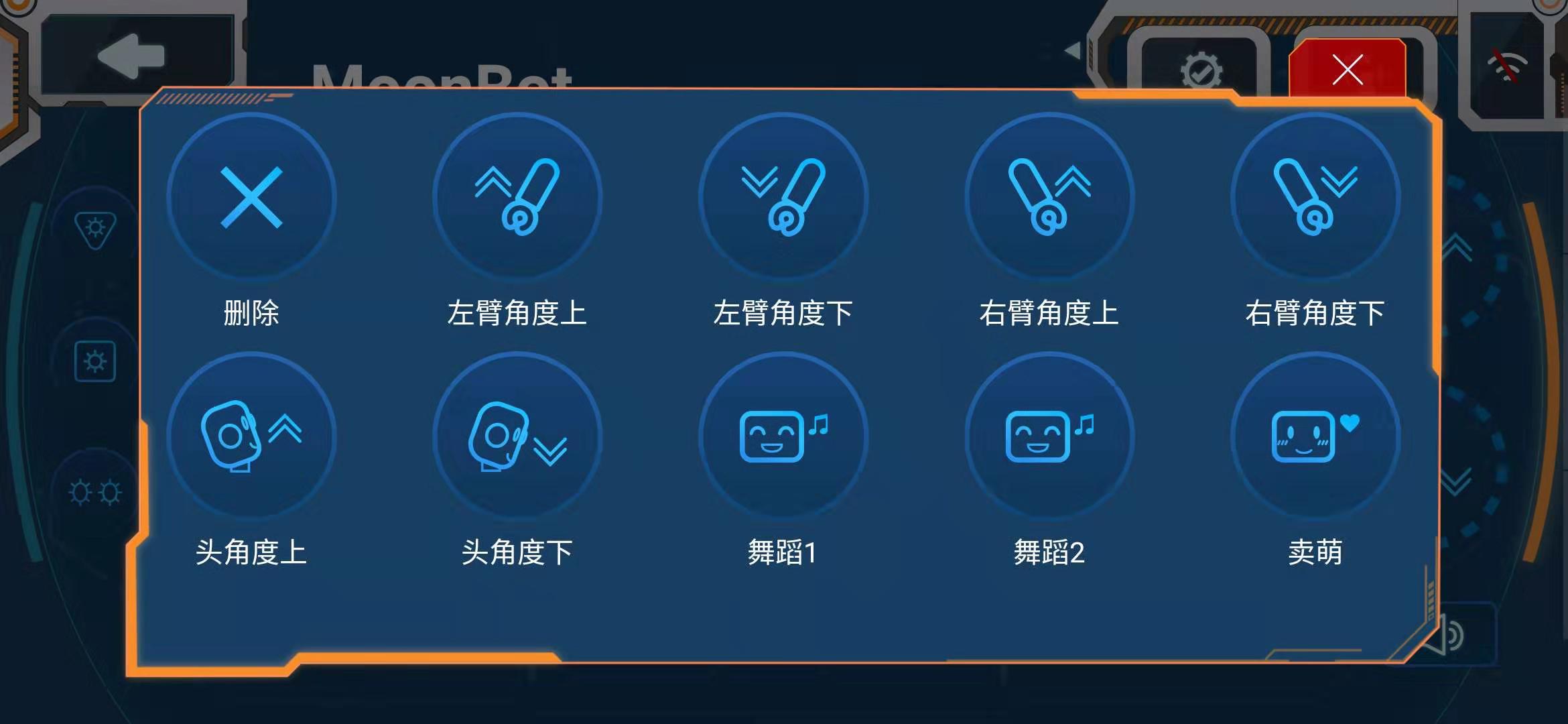
6.灯光及声音键
点击按键使用会有灯光/声音。